Das Hinzufügen einer neuen Produktbeschreibung
Finden Sie Ihre Produktbeschreibungen zu eintönig und aussagelos? Möchten Sie sich von Ihrer Konkurrenz abheben? Nutzen Sie die Dienste von Conviu und künstlicher Intelligenz.
Wir werden Ihnen die Erstellung einer einfachen Regel zur Bearbeitung von Produktbeschreibungen mithilfe künstlicher Intelligenz zeigen. In Ihrem Export öffnen Sie die Registerkarte 'Regeln' und klicken Sie auf 'Neue Regel' und wählen Sie 'Element hinzufügen'
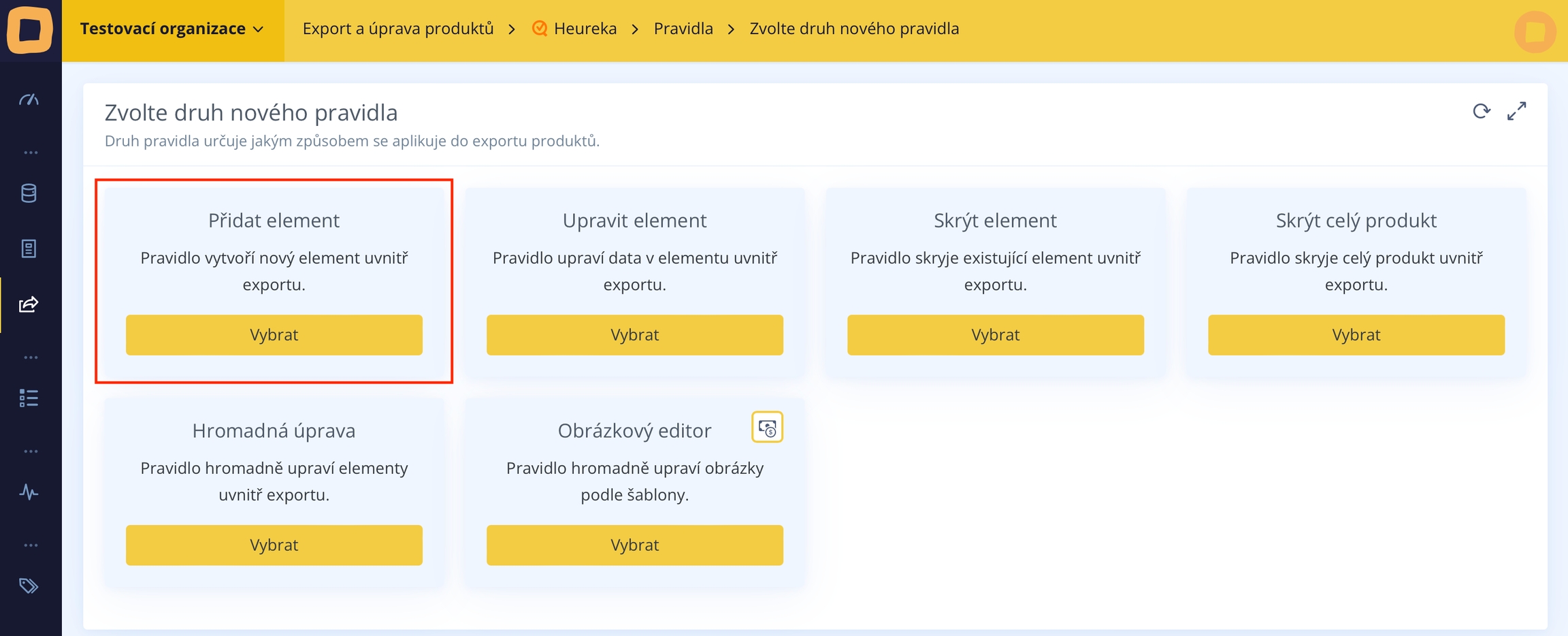
Als erstes benennen wir die neue Regel. Es ist wieder gut daran zu erinnern, dass die Regel so benannt werden sollte, dass sie uns in Zukunft sagen kann, wozu die Regel dient.
In unserem Fall nennen wir es 'Neue Produktbeschreibung mit ID 20703' und schreiben in die Beschreibung 'Neue Produktbeschreibung erstellt mit Hilfe von AI ChatGPT.
Danach geben wir als Bedingung an, dass die Regel nur für das Produkt mit der ID 20703 angewendet wird. In der Spalte 'Wo suchen' finden wir in unserem Fall die Variable 'item-ID', die die Produkt-ID enthält. In das Feld 'Bedingung' wählen wir 'ist gleich' und geben in das Feld 'Wert' die ID des Produkts ein, das wir bearbeiten möchten. Wenn wir die Regel auf alle Produkte im Feed anwenden möchten, können wir die Bedingungen für Produkte überspringen.
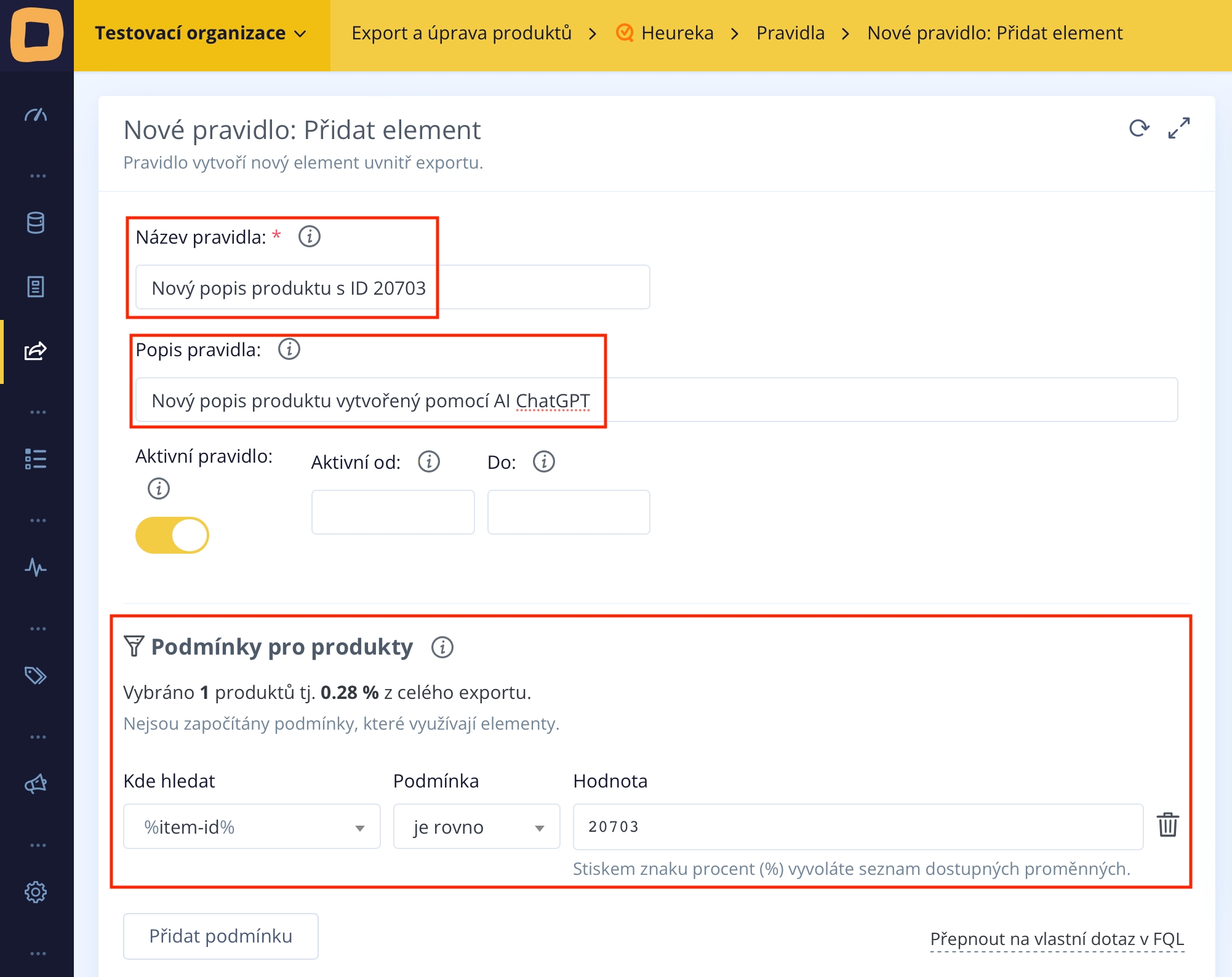
Jetzt benennen wir das neue Element, das die Beschreibung enthält, die mithilfe künstlicher Intelligenz erstellt wurde. In das Feld 'Name des neuen Elements' geben wir 'NEUE_BESCHREIBUNG' ein. Das neue Element können Sie natürlich nach Belieben umbenennen.

Darunter befindet sich die Schaltfläche zur Aktivierung der künstlichen Intelligenz. Nach der Aktivierung wird ein Panel mit Optionen zur Konfiguration angezeigt.
Nachdem Sie auf die Spalte 'Modell' geklickt haben, wählen Sie die Version der künstlichen Intelligenz aus. In unserem Fall haben wir die Version text-davinci-003 ausgewählt.
Anschließend stellen wir die Kreativität ein, wir haben den Wert 0.82 ausgewählt. Die Standardeinstellung der KI liegt bei 0,7, aber in diesem Beispiel möchten wir, dass die KI kreativer ist. Wir möchten jedoch darauf hinweisen, dass je höher Sie die Kreativität einstellen, desto mehr Freiraum geben Sie der künstlichen Intelligenz.
Zu guter Letzt schreiben wir in das Feld 'Auftrag', welche Bearbeitung wir von der KI wünschen. Für unsere Zwecke genügt eine einfache Anforderung, bei der wir den Beschreibungstext des Produkts auf eine andere Weise umschreiben möchten, wobei die Bedeutung erhalten bleibt.

Anschließend klicken wir einfach auf 'Regel erstellen'
Last updated
Was this helpful?